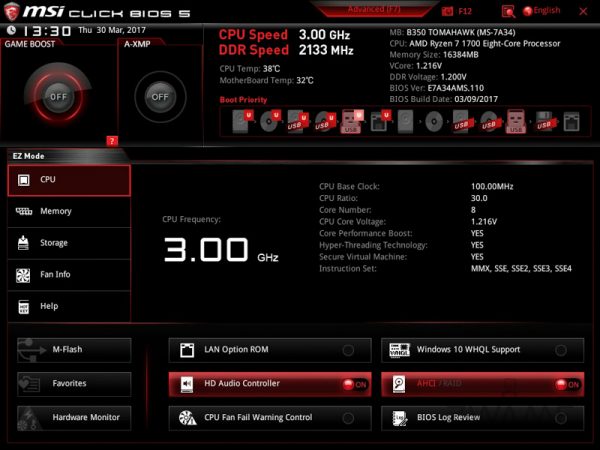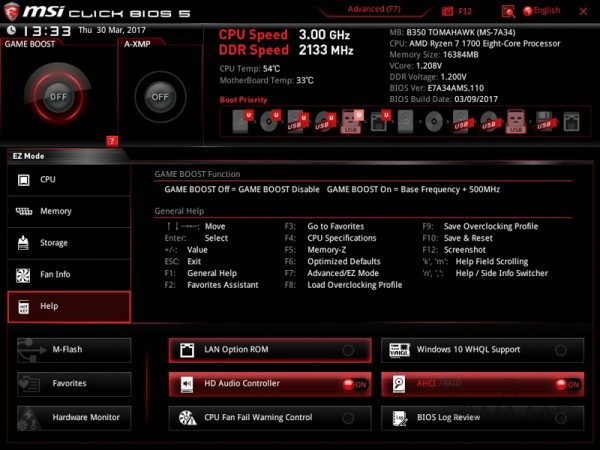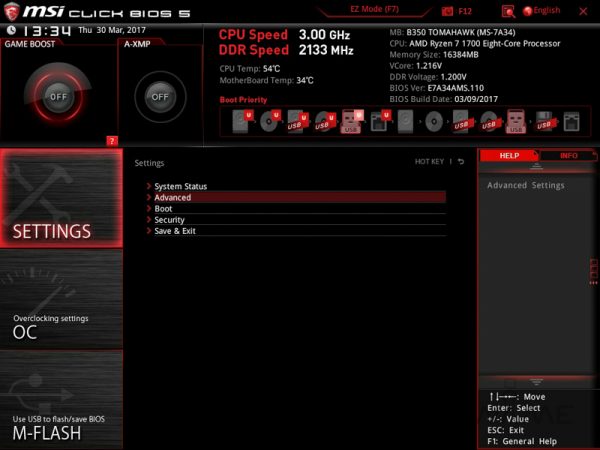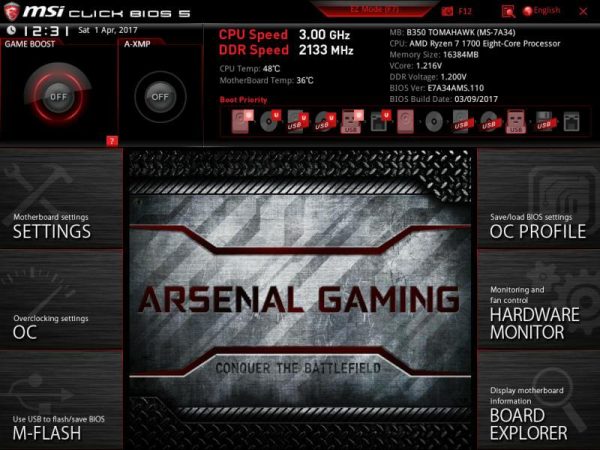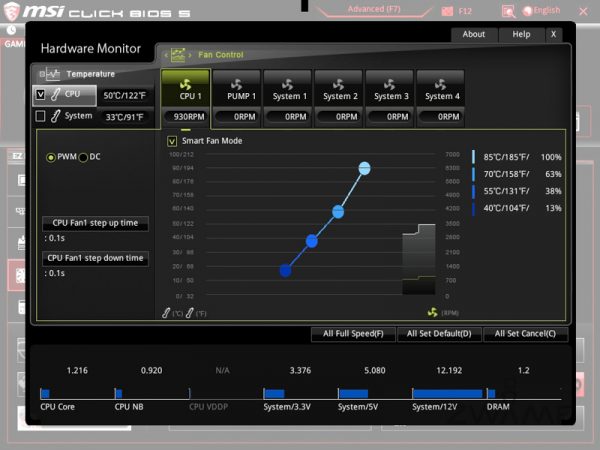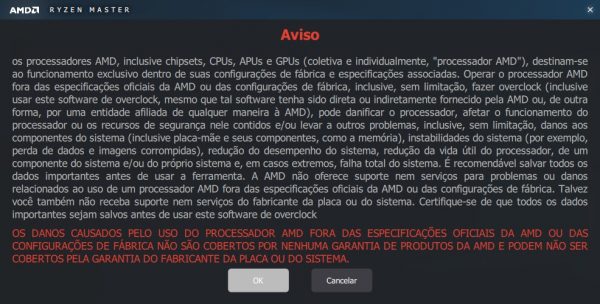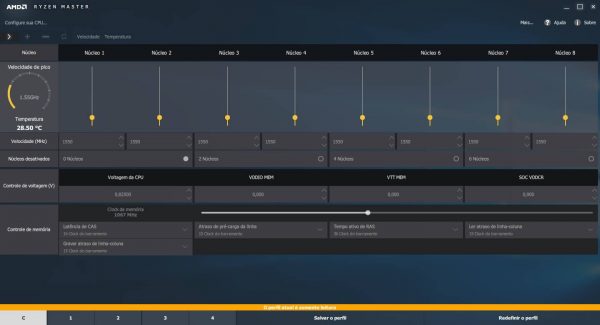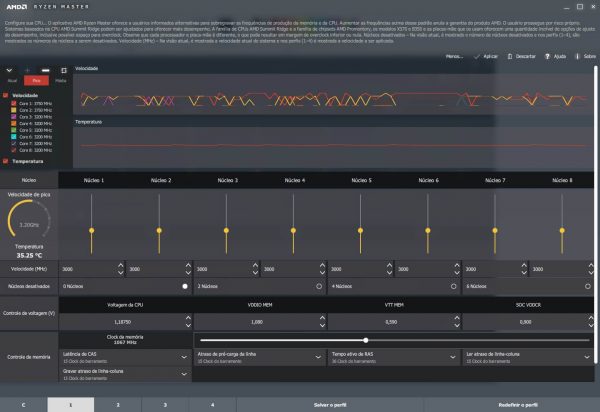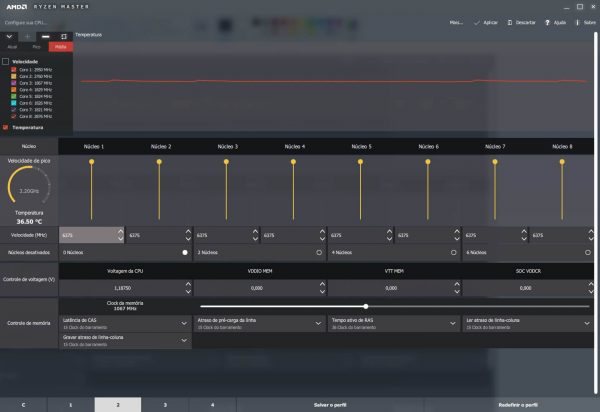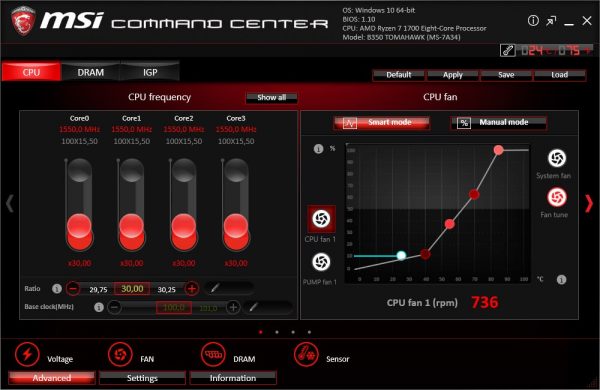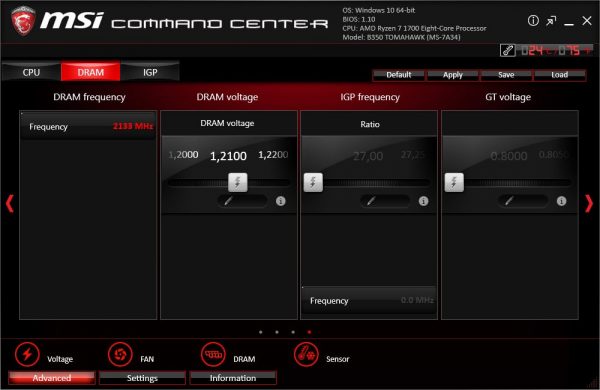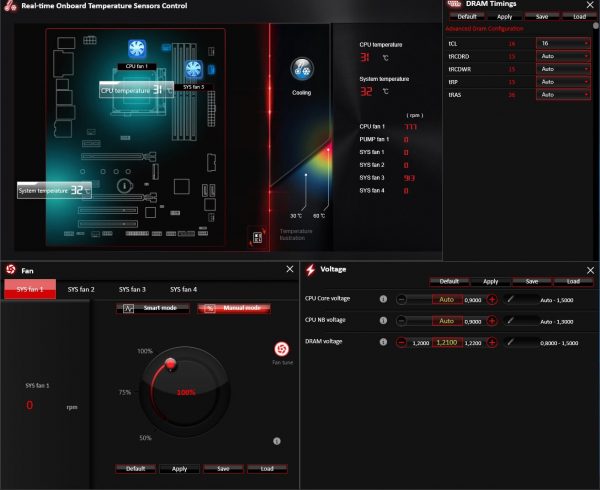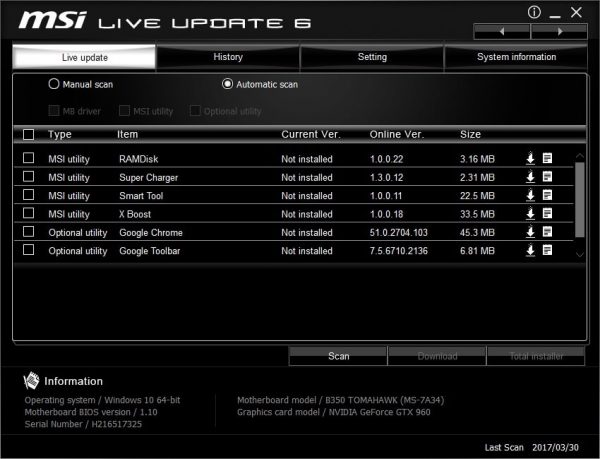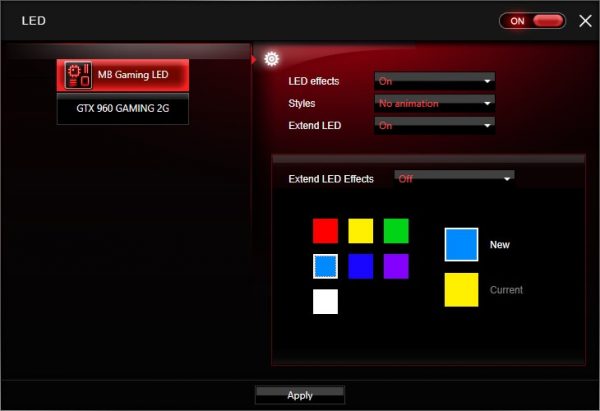BIOS
Esta motherboard utiliza uma versão mais avermelhada da nossa já conhecida MSI Click BIOS 5. No primeiro acesso encontramos a interface em modo simplificado (EZ Mode). Neste modo temos ao cimo alguma informação da configuração actual do sistema, a opção de escolher qual o dispositivo de boot de forma simples e rápida e dois grandes botões de overclock automático.
O primeiro, Game Boost, coloca todos os 8 núcleos do CPU a 3,5 GHz, mas para isso aumenta a voltagem para o máximo recomendado pela AMD de 1,45V. Esta voltagem é, no entanto, um tremendo exagero, como se verá mais à frente, pelo que não recomendamos a utilização desta função.
O segundo botão activa a função A-XMP, que consiste em activar o perfil XMP que os módulos de memória instalados possam eventualmente possuir. Infelizmente, o actual suporte desta plataforma a memórias de grande velocidade é algo periclitante, e a probabilidade desta função dar problemas com velocidades acima de 2400MHz é bastante elevada.
Em resumo, dois botões de utilidade actual muito limitada, mas com o potencial de se tornarem boas mais valias em futuras versões da BIOS, com o amadurecer da plataforma.
Ainda no modo simplificado, ao centro temos separadores que fornecem informação, e apenas isso, sobre diversos componentes do sistema e um resumo das funções da BIOS.
No fundo temos o acesso à ferramenta M-Flash, de actualização da BIOS, aos favoritos, definidos pelo utilizador e o acesso ao monitor de hardware.
Temos ainda alguns botões de configuração rápida de algumas opções e dispositivos do sistema.
Em modo avançado ganhamos acesso a todas as opções de configuração do sistema.
Incluindo às opções de overclock manual. Neste separador é possível definir manualmente a frequência desejada do CPU, em intervalos de 25MHz, activar/desactivar o CPU Boost e desactivar núcleos do CPU.
Para configurar a RAM é-nos dada a opção de tentar utilizar o perfil XMP ou definir manualmente a frequência em intervalos de 266MHz. É, também, possível definir manualmente os valores das latências.
No controlo de voltagens temos a possibilidade de definir a voltagem dos núcleos do CPU, dos restantes dispositivos integrados no chip e da memória.
O nível de controlo oferecido ainda é um pouco limitado, mas é o suficiente para se extrair um incremento de performance significativo do sistema. Contamos, ainda assim, com a introdução de mais opções de configuração em futuras versões da BIOS.
Temos ainda acesso ao modo de actualização da BIOS, ao monitor de hardware a ao explorador da motherboard. Em OC Profile é possível guardar e carregar perfis de configuração da BIOS.
O monitor de hardware mostra a informação relativa a diversos parâmetros de operação do sistema e permite definir o comportamento de todas as ventoinhas. Todos os 6 conectores da motherboard permitem o controlo via PWM ou regulação directa de voltagem DC.
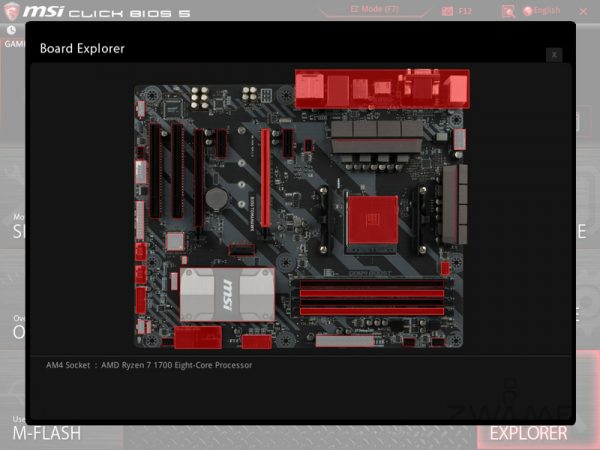 O Board Explorer permite identificar que dispositivo se encontra ligado em cada uma das portas da motherboard.
O Board Explorer permite identificar que dispositivo se encontra ligado em cada uma das portas da motherboard.
Software
Esta é uma aplicação geral da AMD que deverá funcionar em todas as motherboards AM4 de todos os fabricantes e oferece funcionalidades de monitorização e overclock via desktop, com esta última a requerer a activação do HPET (High Precision Event Timer). A aplicação fornece instruções e um ficheiro *.bat que facilitam esta tarefa.
A aplicação começa sempre por nos avisar que o overclock pode não ser a actividade mais saudável para o processador. Adiante.
Este é o ecrã inicial, com toda a informação de frequências e voltagens de CPU e memória.
É possível ajustar todos os parâmetros apresentados no ecrã e guardar até 4 perfis com diferentes configurações.
Além do overclock, a aplicação permite monitorizar ao longo do tempo a temperatura e a frequência de cada um dos núcleos, fornecendo ainda os valores de pico e os valores médios desses parâmetros.
Esta é uma aplicação simples, mas eficaz no que se propõe. Tem espaço para evoluir no futuro, mas é uma primeira iteração bastante competente. E será, provavelmente, a aplicação mais fiável para monitorizar a temperatura do CPU.
Passemos agora aos aplicativos próprios da motherboard:
MSI Command Center
Este é o utilitário de controlo e monitorização do sistema da MSI.
A aplicação dá-nos acesso no sistema operativo a praticamente todas as opções de overclock do CPU e memória disponibilizadas pela BIOS, bem como a todas as configurações das ventoinhas de sistema. Além disso fornece uma extensa lista de sub-janelas como todo o tipo de informação, avisos programáveis e funções de monitorização.
Por vezes pode tornar-se um pouco desorganizada, mas é uma aplicação muito completa, dentro do seu género.
A aplicação de actualizações automáticas da MSI é simples e eficaz. Permite procurar e instalar de forma automática drivers e utilitários para a motherboard, bem como definir horários fixos para a a procura e actualização automáticas.
Um pormenor importante, na nossa opinião, este aplicativo é relativamente limpo de sugestões de software trials e adware, apenas sugerindo a instalação do Google Chrome e Toolbar. Temos visto exemplos muito piores, nesse aspecto.
Esta é uma aplicação geral dedicada aos jogadores, com muitas funções especialmente dirigidas a essa comunidade. Para a motherboard apenas interessa a secção de controlo da iluminação LED.
O controlo mais básico permite ligar/desligar, bem como aplicar alguns efeitos à iluminação LED vermelha embutida nesta motherboard.
O efeitos “extended” permitem controlar eventual iluminação RGB ligada no conector RGB de 4 pinos disponibilizado por esta board. A palete de cores disponíveis é algo limitada, no entanto, e temos a certeza que a possibilidade de definir cores personalizadas seria muito bem vinda pelos adeptos da iluminação RGB. Aproveitámos os LEDs embutidos no cooler stock da AMD para testar esta função:
MSI Gaming LAN Manager: uma aplicação de gestão de tráfego de rede, com tecnologia da cFos, um nome bem conhecido dentro deste tipo de software. Em geral, para a maioria dos utilizadores, a utilidade deste tipo de aplicações é mais limitada do que os fabricantes tentam fazer crer, causando muitas vezes mais problemas do que os que resolve. Pode, no entanto, ser uma boa solução para casos específicos, como por exemplo, a absoluta necessidade de correr em paralelo vários programas com uso intenso de rede.
Nahimic 2: aplicação de virtualização de som surround, com ênfase numa melhor experiência de jogo.
MSI RamDisk: Permite criar uma drive virtual na memória RAM. Com a generalização dos SSDs, este tipo de aplicações perderam alguma da sua utilidade.